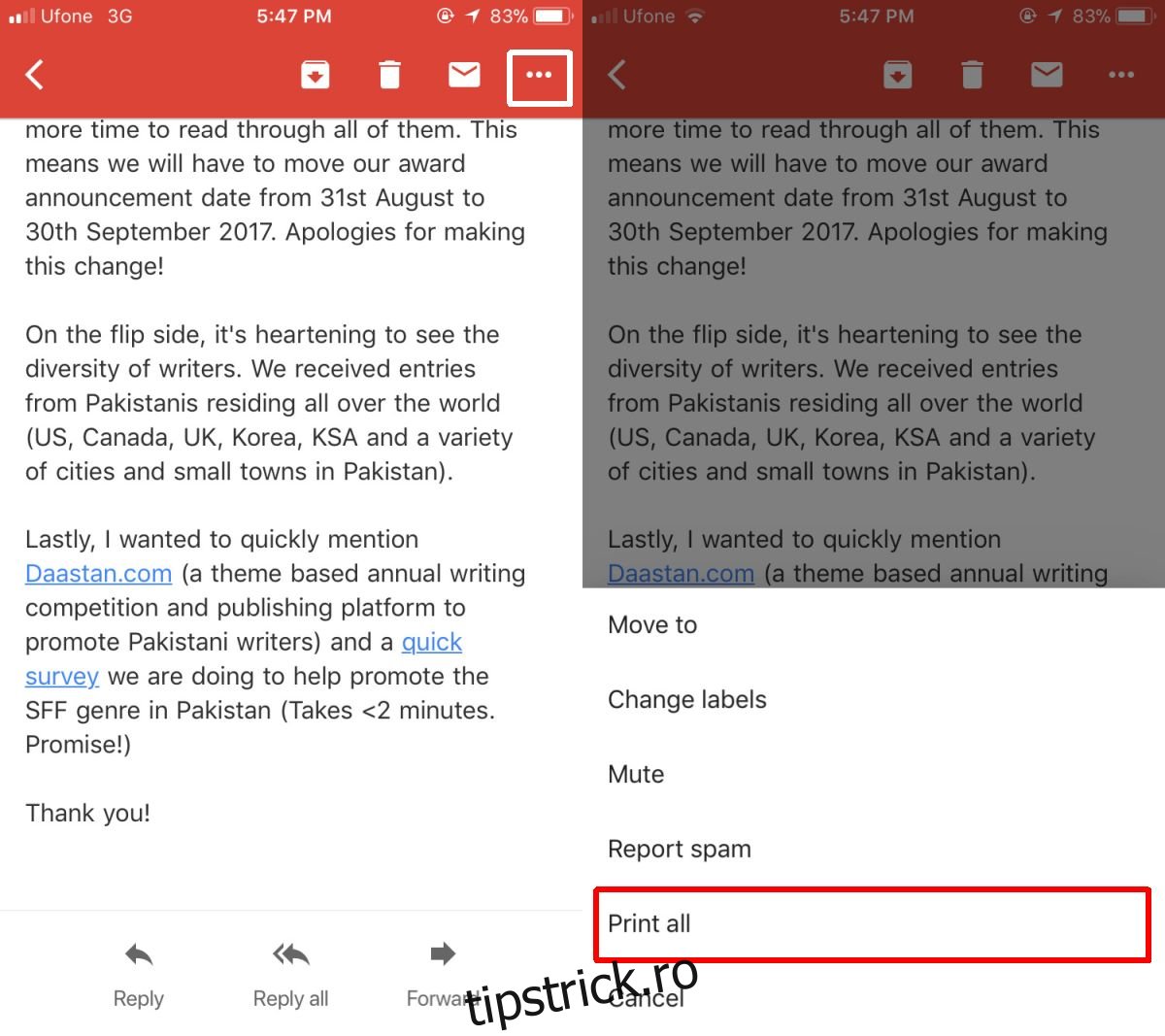Însuși conceptul de comunicare electronică înseamnă că există puțină sau deloc hârtie. Nu trebuie să vă deranjați să stocați fișiere pline de comunicare de birou și nu folosiți hârtie sau cerneală prețioasă pentru imprimantă. Există încă rare ocazii când trebuie să imprimați un e-mail. Cel mai simplu mod este să o faci de pe desktop. Dacă utilizați un client de e-mail pentru desktop, cum ar fi Outlook sau interfața web Gmail, aveți opțiuni simple de printare încorporate. O actualizare recentă vă permite acum să imprimați e-mailuri din Gmail pentru iOS. Puteți imprima prin AirPrint sau prin Google Cloud Print.
Configurați-vă imprimanta
Aplicația Gmail și-a luat un timp dulce pentru a adăuga suport pentru AirPlay. Toate aplicațiile majore au adăugat suport pentru aceasta cu mult timp în urmă. Dacă aveți o imprimantă pe care o puteți imprima prin AirPrint, configurați-o. Alternativ, puteți utiliza Google Cloud Print și puteți conecta atât o imprimantă Wi-Fi, cât și o imprimantă clasică. Configurați-vă imprimanta înainte de a începe să imprimați e-mailul.
Imprimare e-mail din Gmail pentru iOS
Deoarece aceasta este o funcție nouă, va trebui să actualizați Google pentru iOS. Deschideți un mesaj în aplicație și atingeți butonul mai multe opțiuni din partea dreaptă sus a barei de acțiuni și selectați „Print All” din meniu.
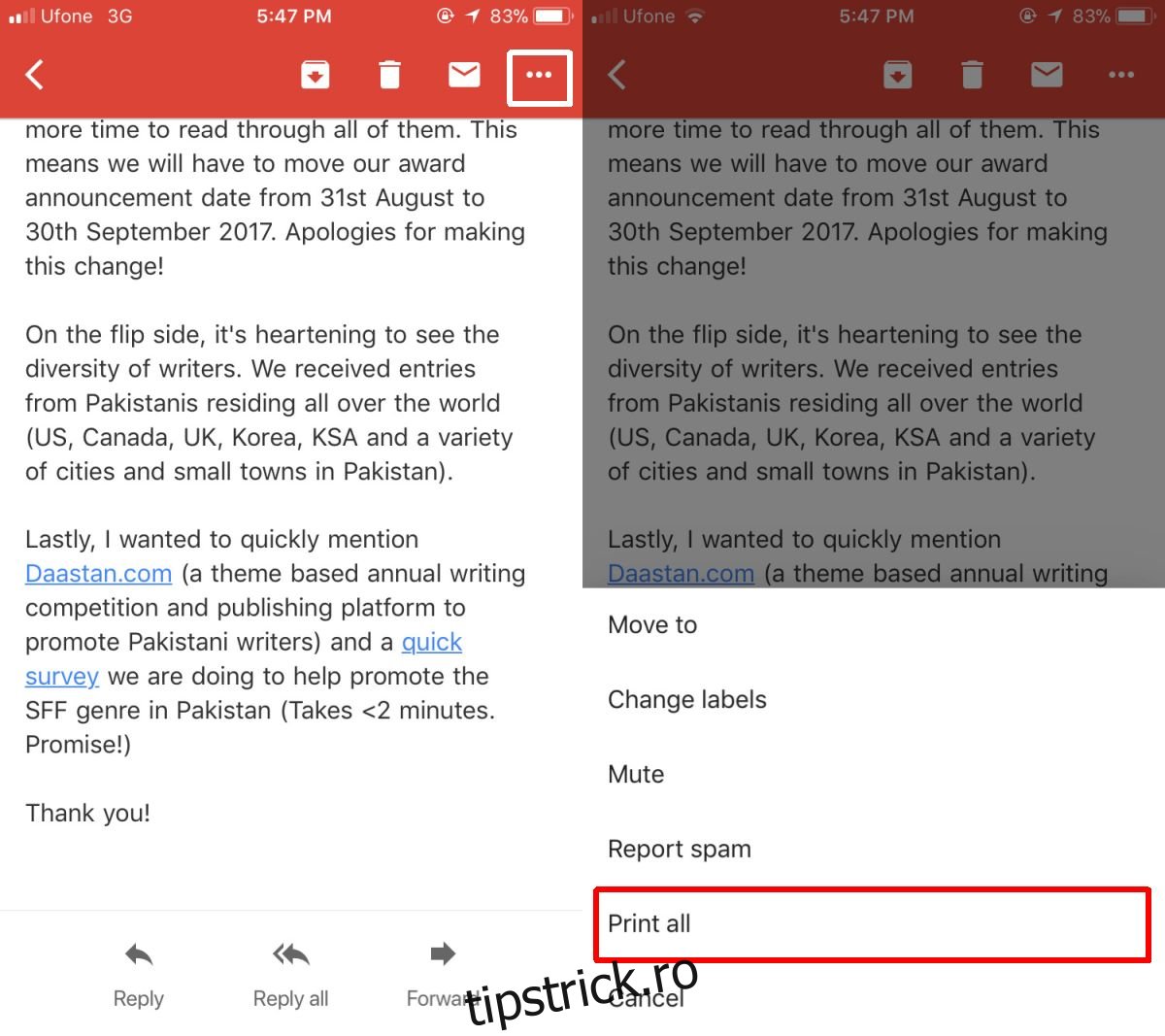
Selectați modul în care doriți să imprimați, adică prin AirPrint sau Google Cloud Print. Selectați imprimanta dvs. Atât AirPrint, cât și Google Cloud Print vă permit să alegeți câte copii doriți să imprimați.
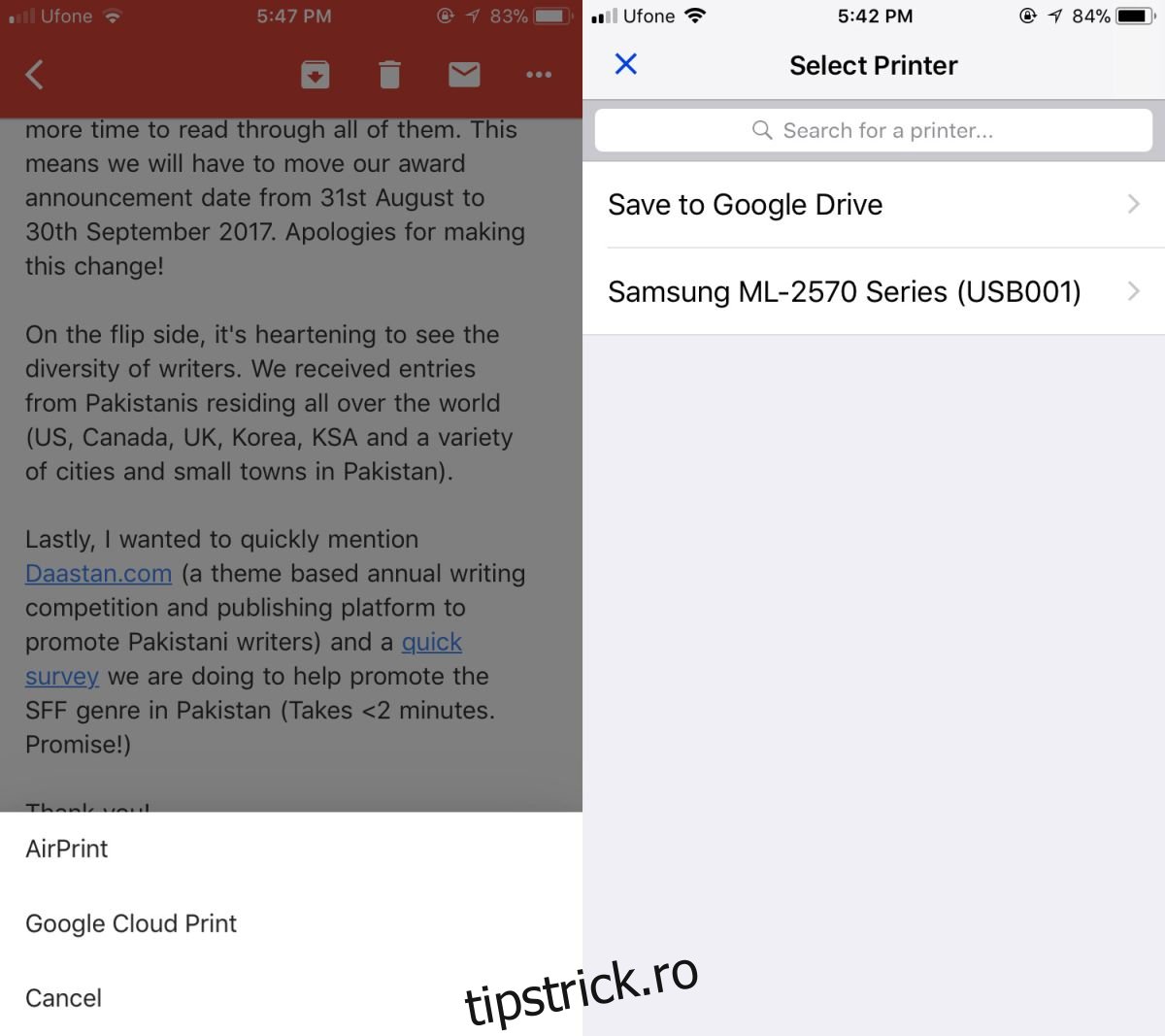
Nu există nicio opțiune de a limita ceea ce este tipărit. Am testat acest lucru cu Google Cloud Print conectat la o imprimantă clasică. Un mesaj text tipărit fără probleme, totuși, mesajele cu atașamente sau mesajele care erau doar atașări fără text nu s-au tipărit. De fapt, nu am putut trece dincolo de ecranul Selectare imprimantă. Este posibil ca acesta să fie o eroare care trebuie rezolvată sau că Gmail pentru iOS are nevoie de timp pentru a trimite fișiere atașate pentru a le imprima la Google Cloud Print, sau poate că Google pur și simplu nu vrea să imprimați ceva inutil.
Mesajul de e-mail, odată tipărit, nu arată nicio indicație că a fost tipărit dintr-o aplicație mobilă. Se pare că l-ați imprimat de pe desktop. Aveți sigla Gmail în antet, subiectul e-mailului, data la care a fost trimis și adresa de e-mail la care a fost trimis. În plus, puteți vedea, de asemenea, cui i s-a adresat un mesaj în câmpurile Către, CC și BCC, urmat de mesajul complet.